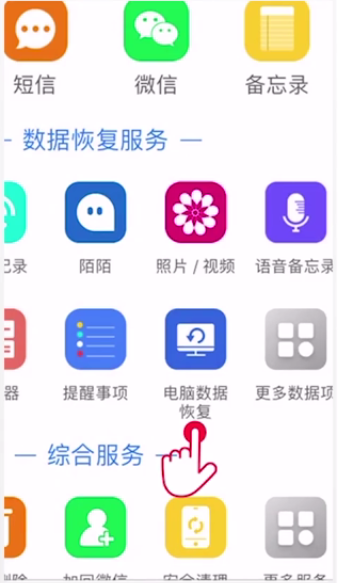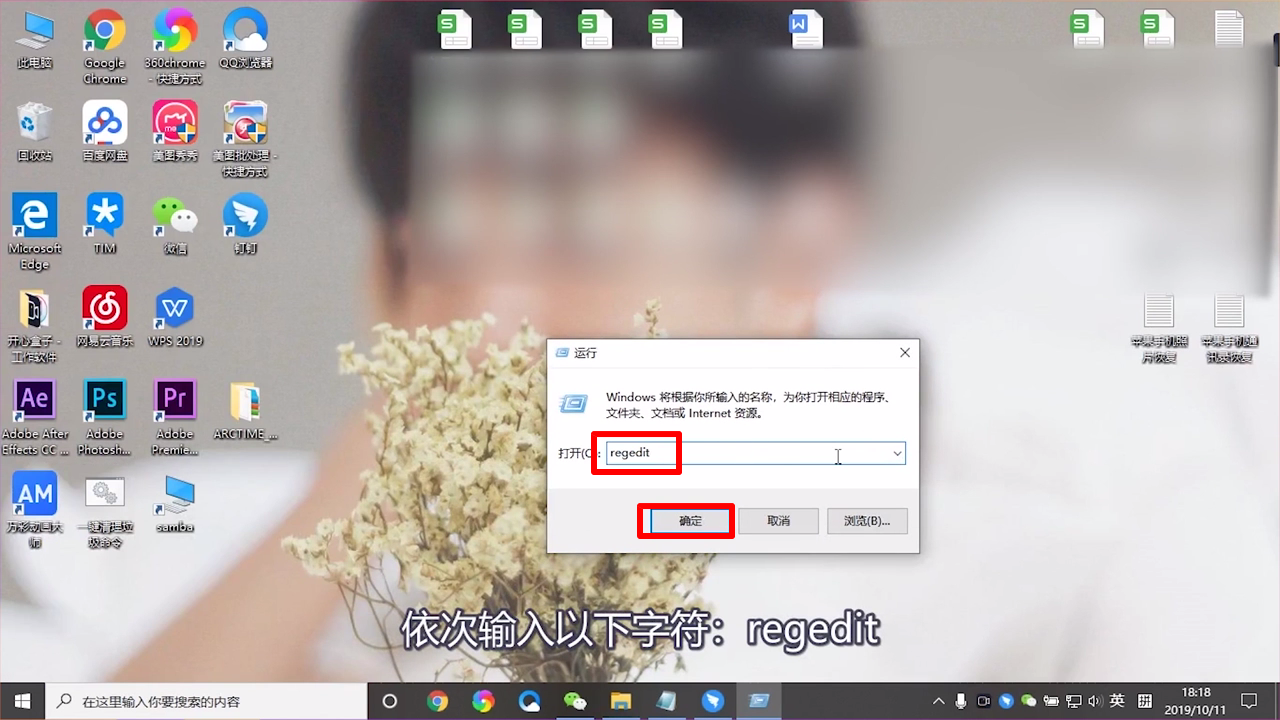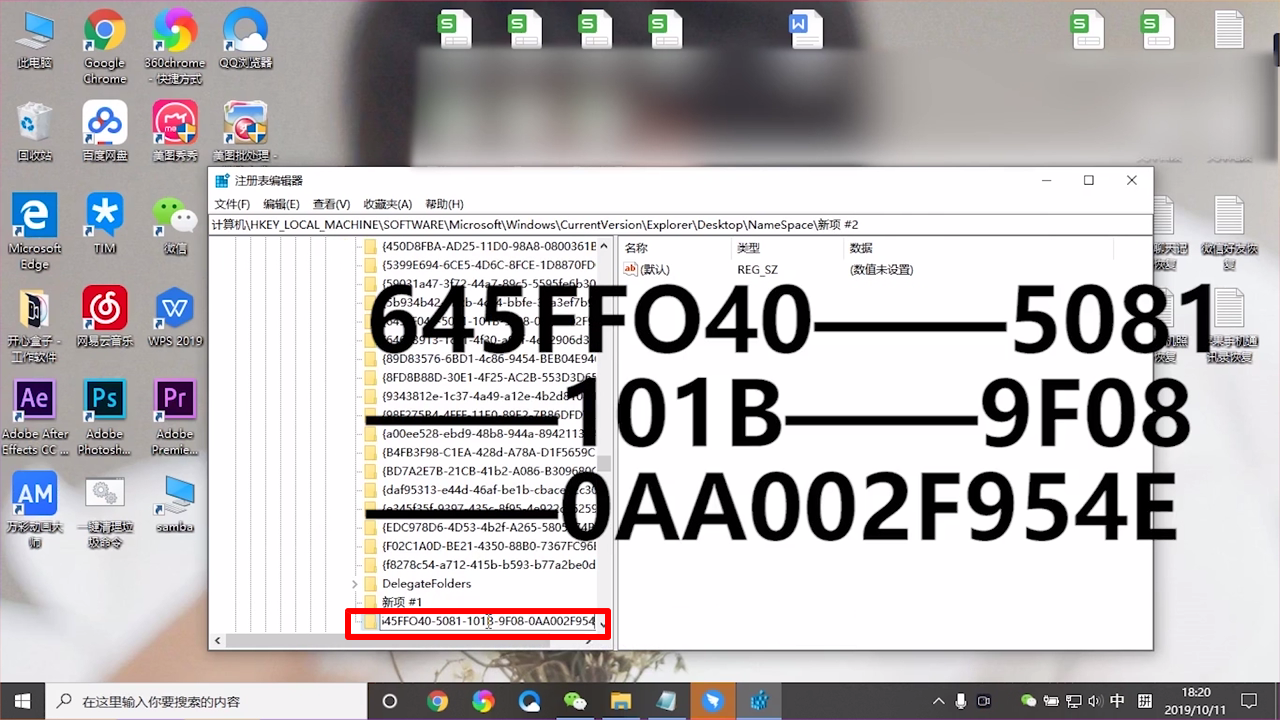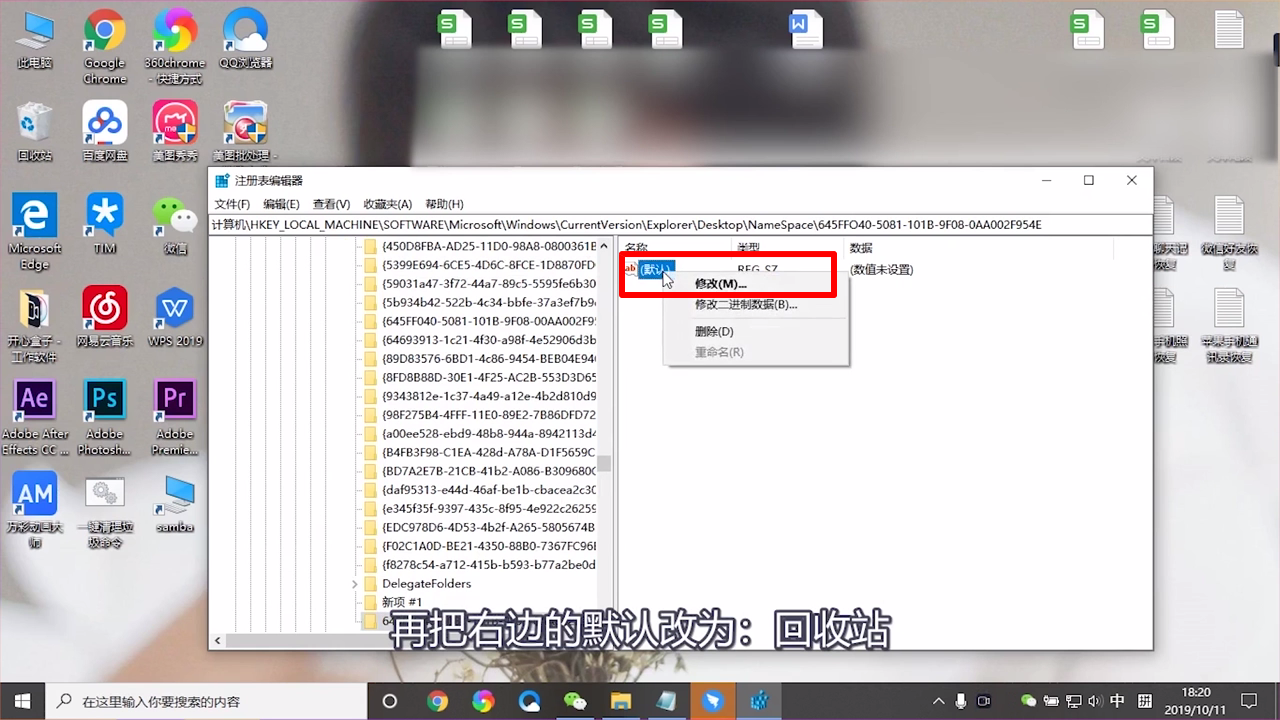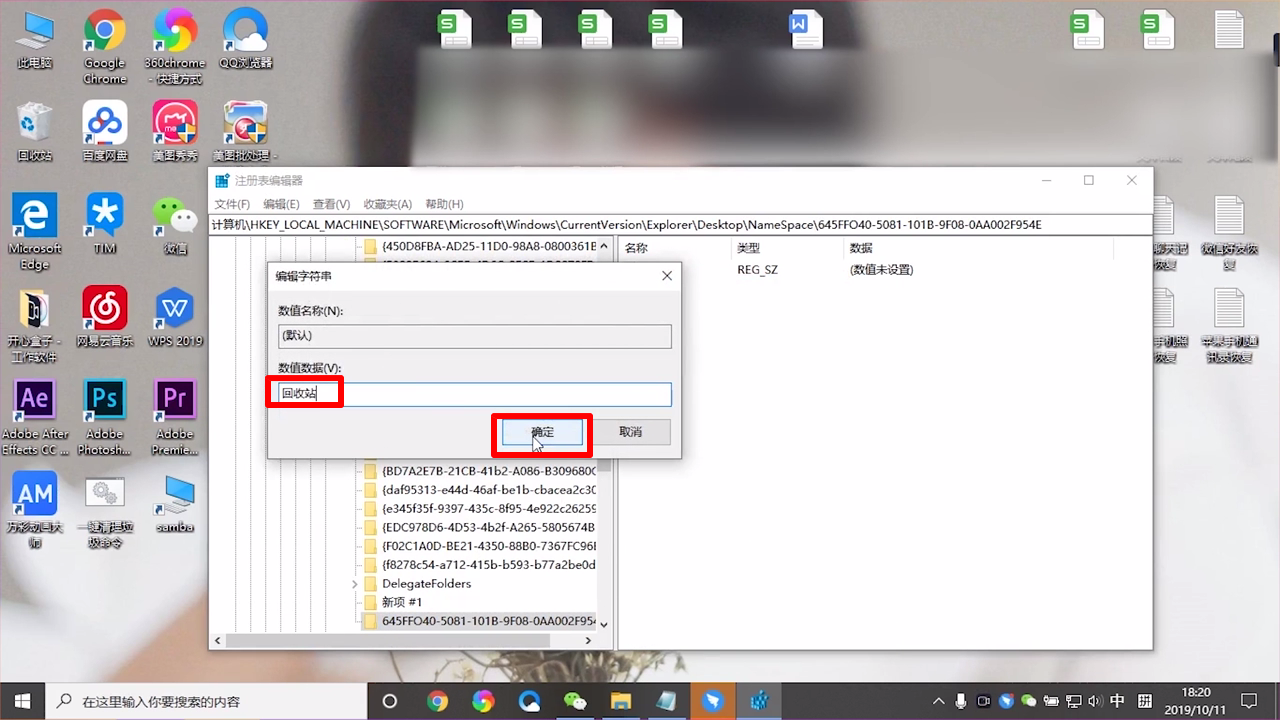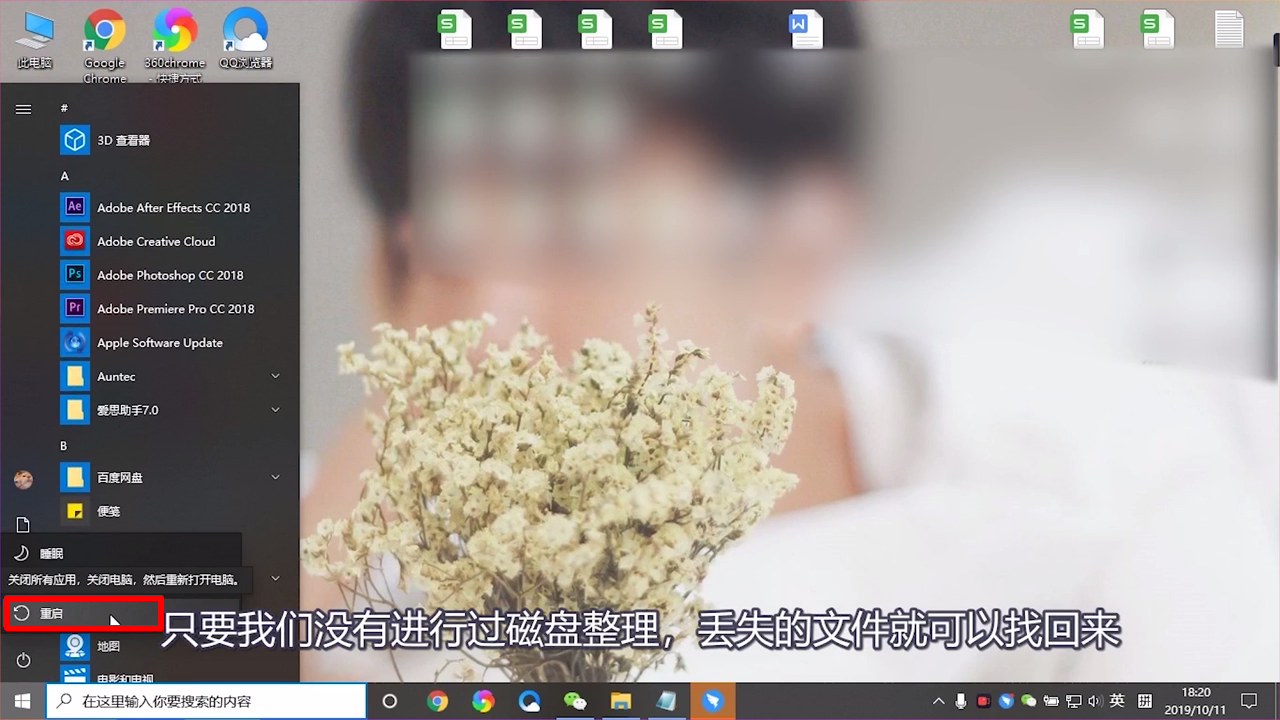电脑回收站清空了怎么恢复
1、方法一:通过回收站恢复。打开电脑的回收站,如果还没有清空回收站,找到并右击需要恢复的文件,点击“还原”。
2、方法二:通过果师兄恢复。通过App Store搜索果师兄,使用果师兄恢复大师预约电脑数据恢复服务。
3、方法三:通过修改注册表恢复。打开电脑输入“Windo嘛术铹砾ws”+“R”, 唤起运行,依次输入以下字符:regedit,点击“确定”,会进入注册表编辑器。
4、按照顺序找到以下的文竭惮蚕斗件夹:HEKEY-LOCAE-MACHIME-SOFTWARE-Microsoft-Win颊俄岿髭dows-CurrentVersion-Explorer-Desktop-NameSpace。
5、在左边空白处点击“新建-项”。
6、命名为以下名字:645FFO40-5081-101B-9F08-0AA002F954E。
7、右键点击右边的“默认”,点击“修改”。
8、在数值数据中输入“回收站”,点击“确定”。
9、退出注册表,重启电脑,在清空回收站到重启电脑这段时间里,只要我们没有进行过磁盘整理,丢失的文件就可以找回来。
10、总结如下。
声明:本网站引用、摘录或转载内容仅供网站访问者交流或参考,不代表本站立场,如存在版权或非法内容,请联系站长删除,联系邮箱:site.kefu@qq.com。
阅读量:62
阅读量:96
阅读量:28
阅读量:59
阅读量:37